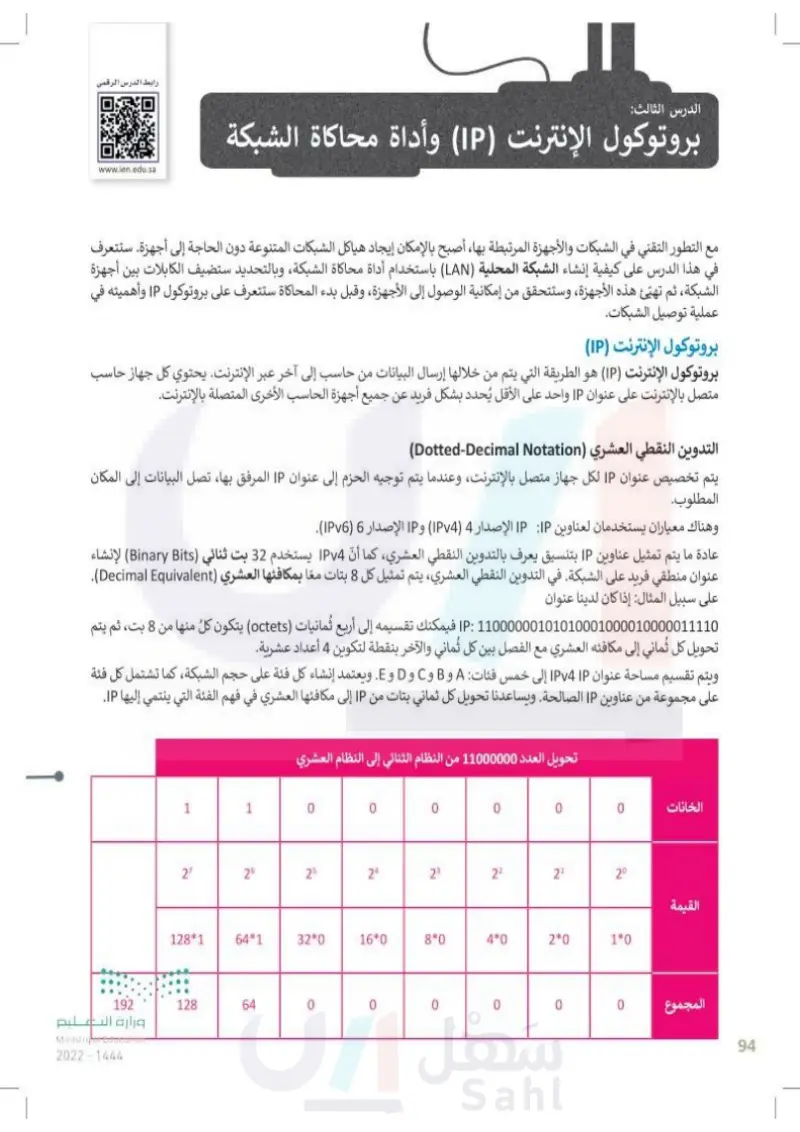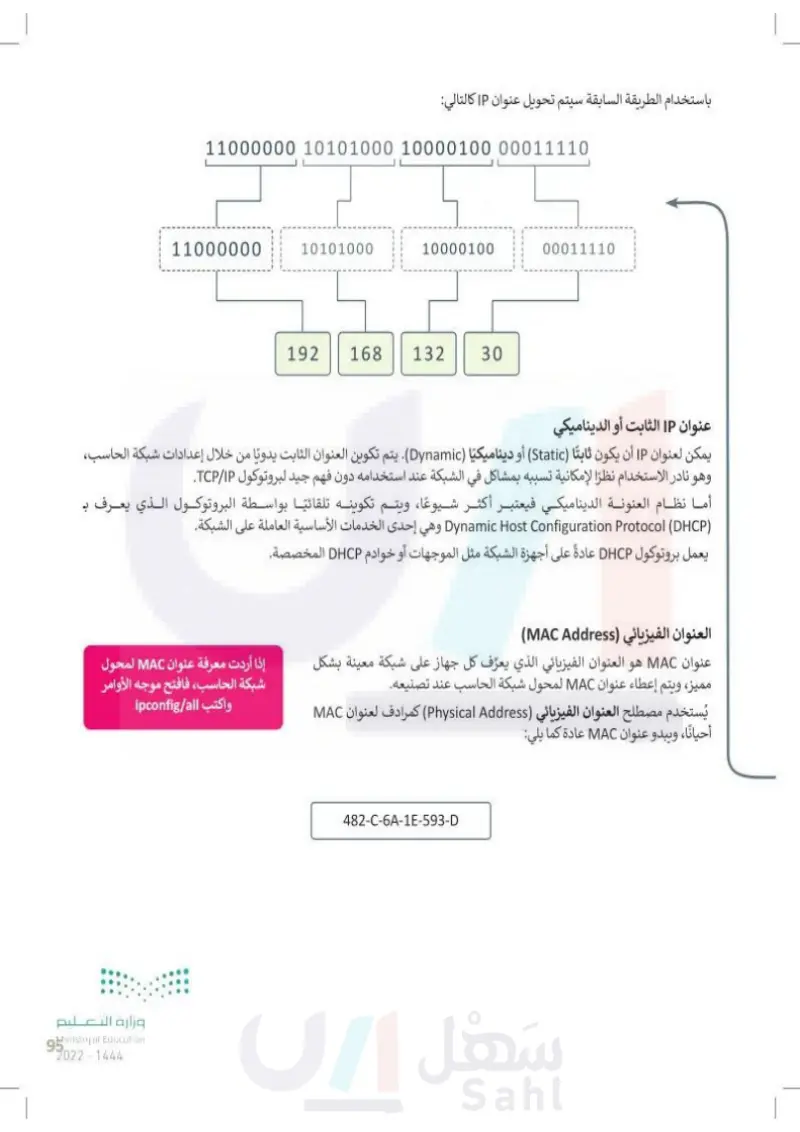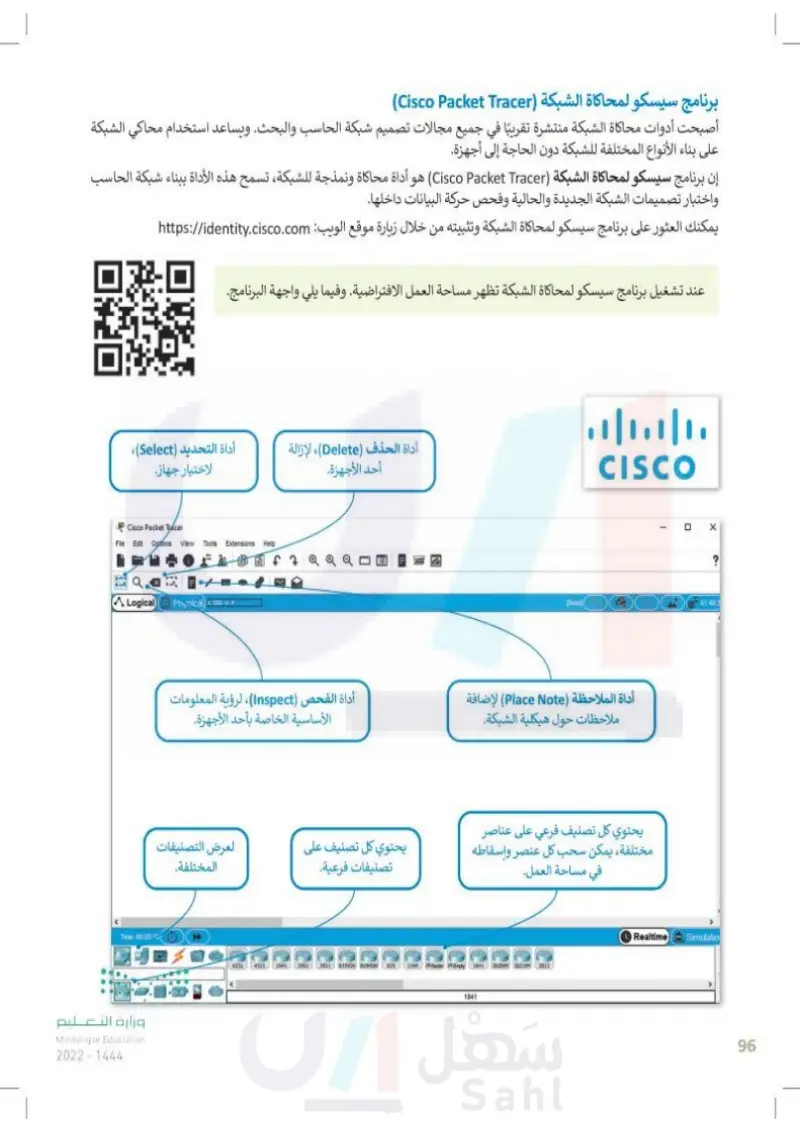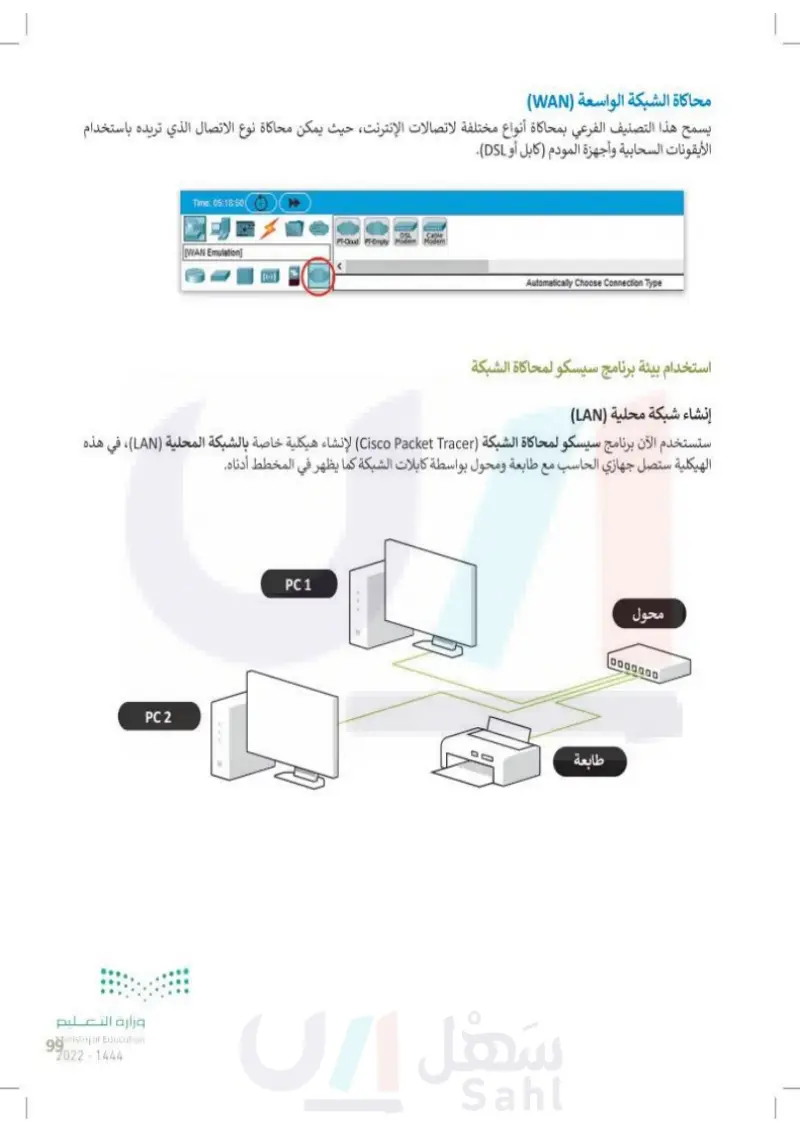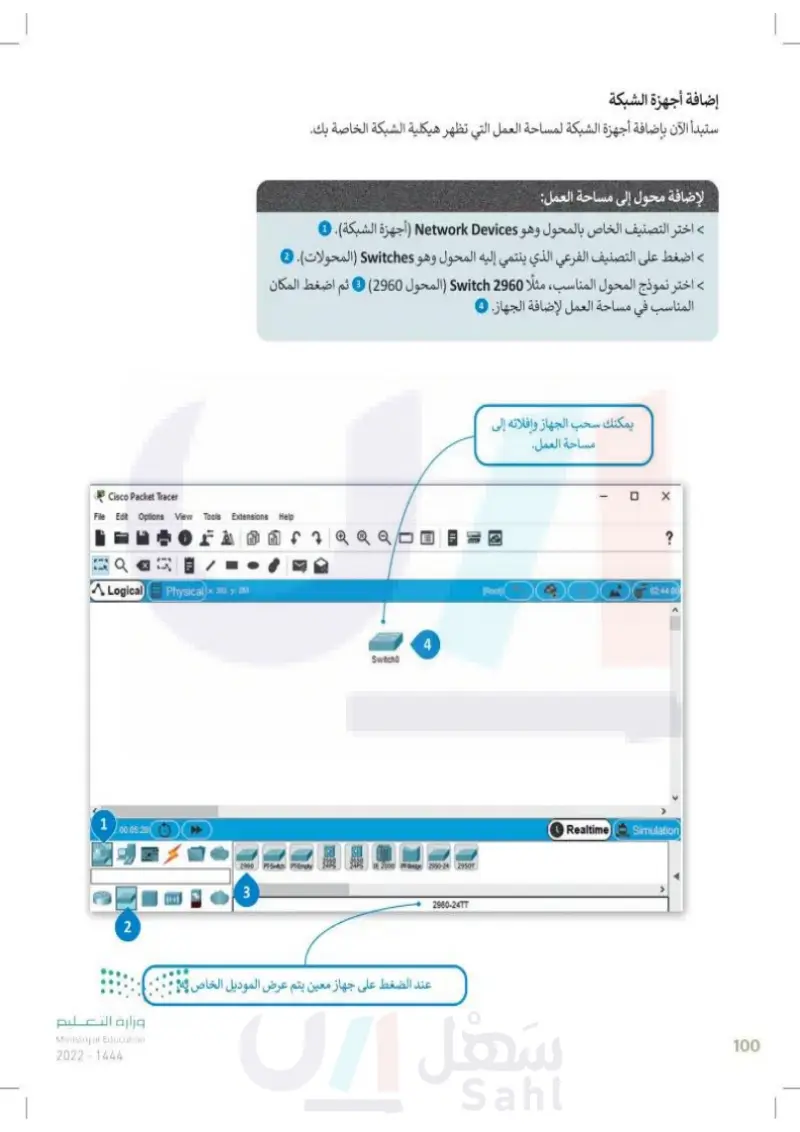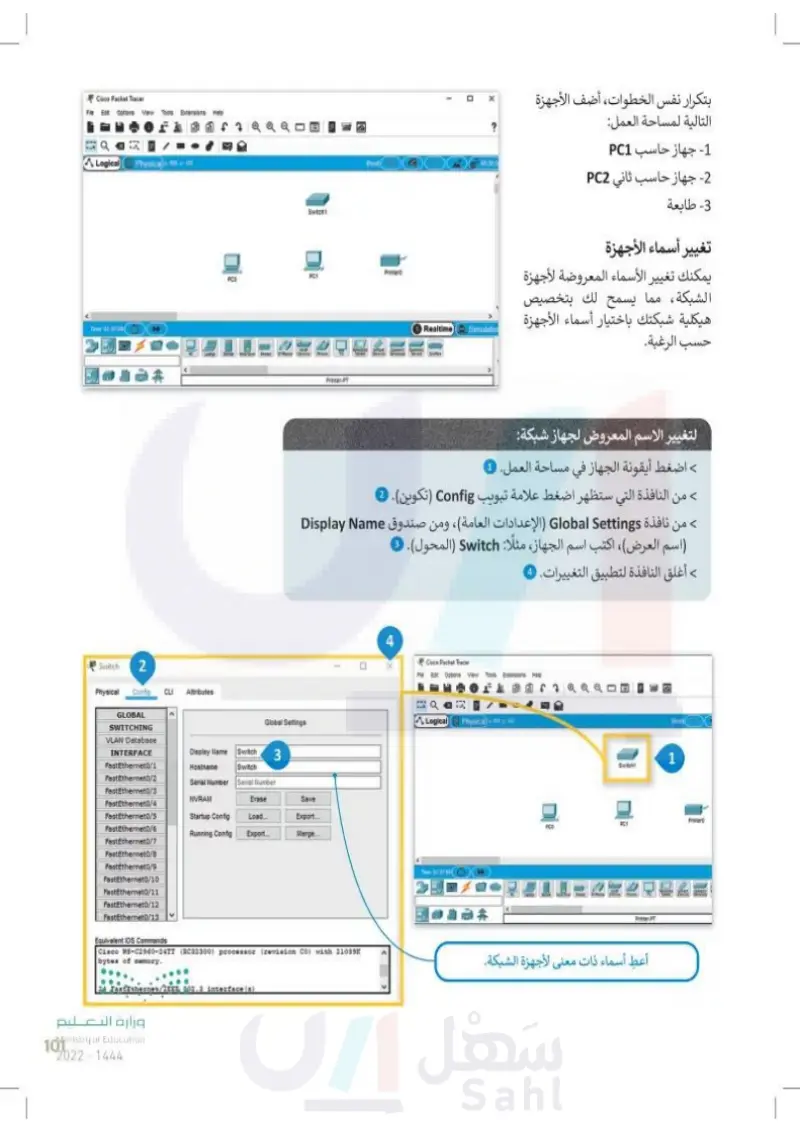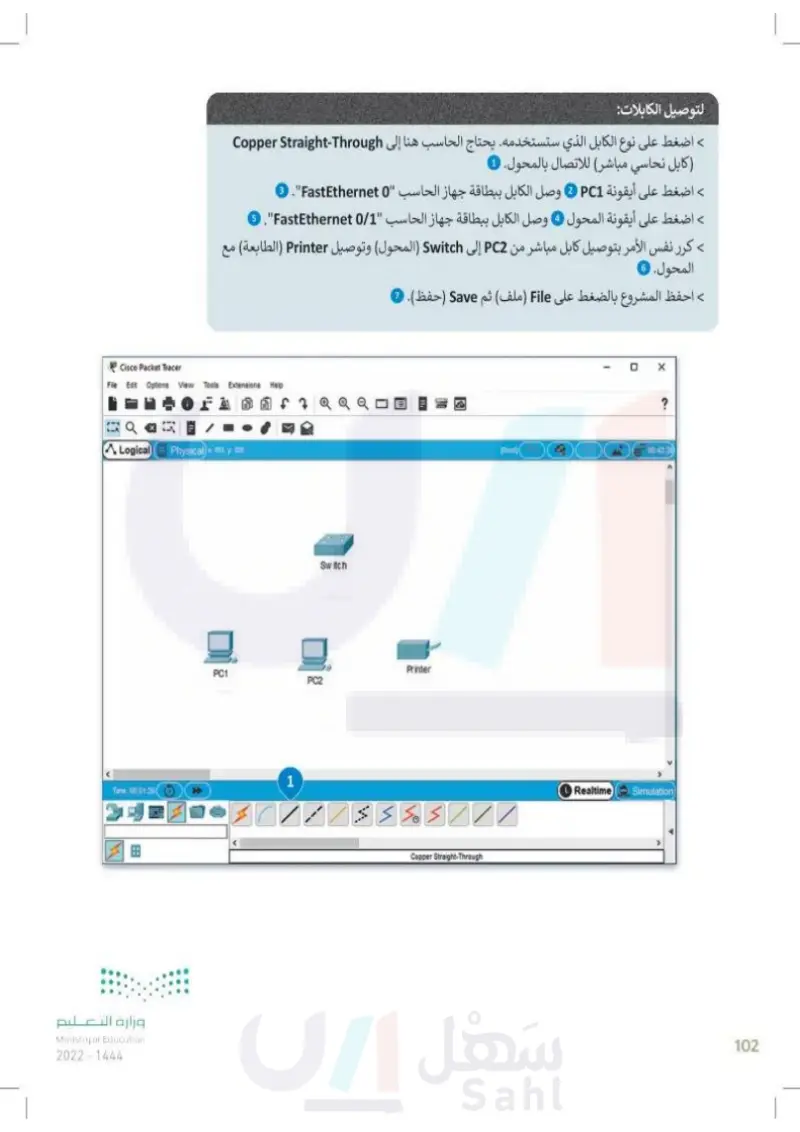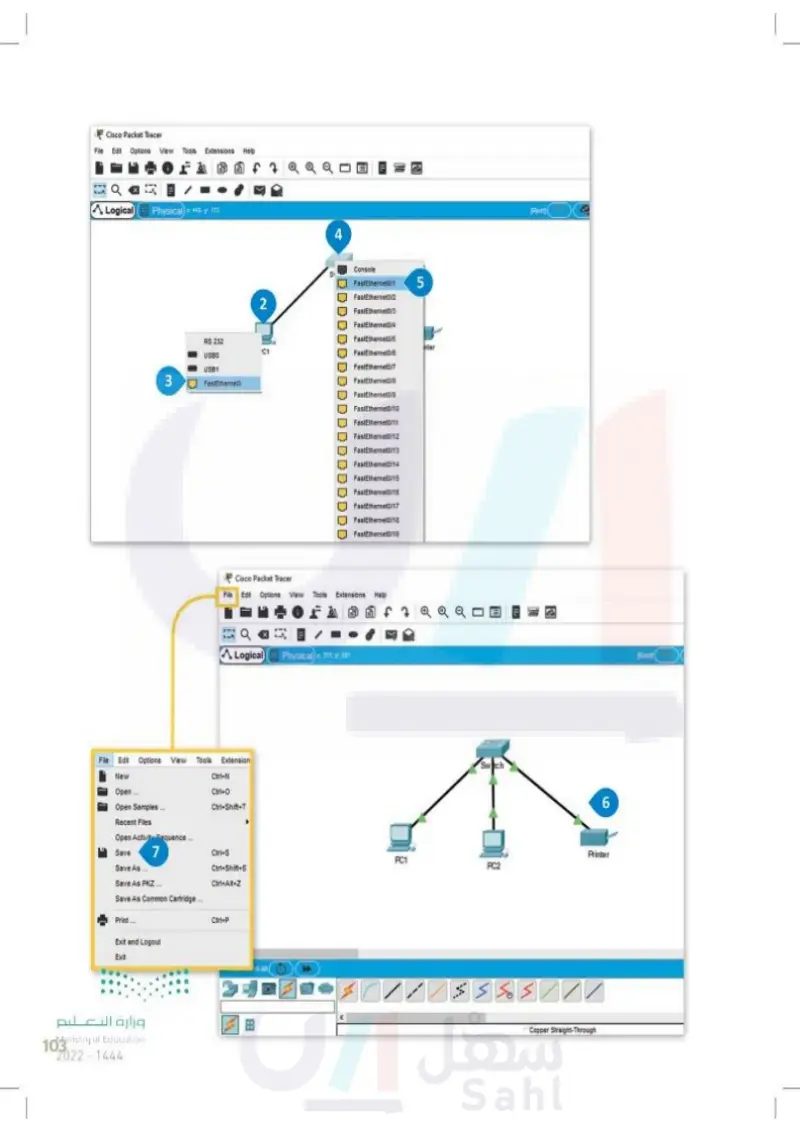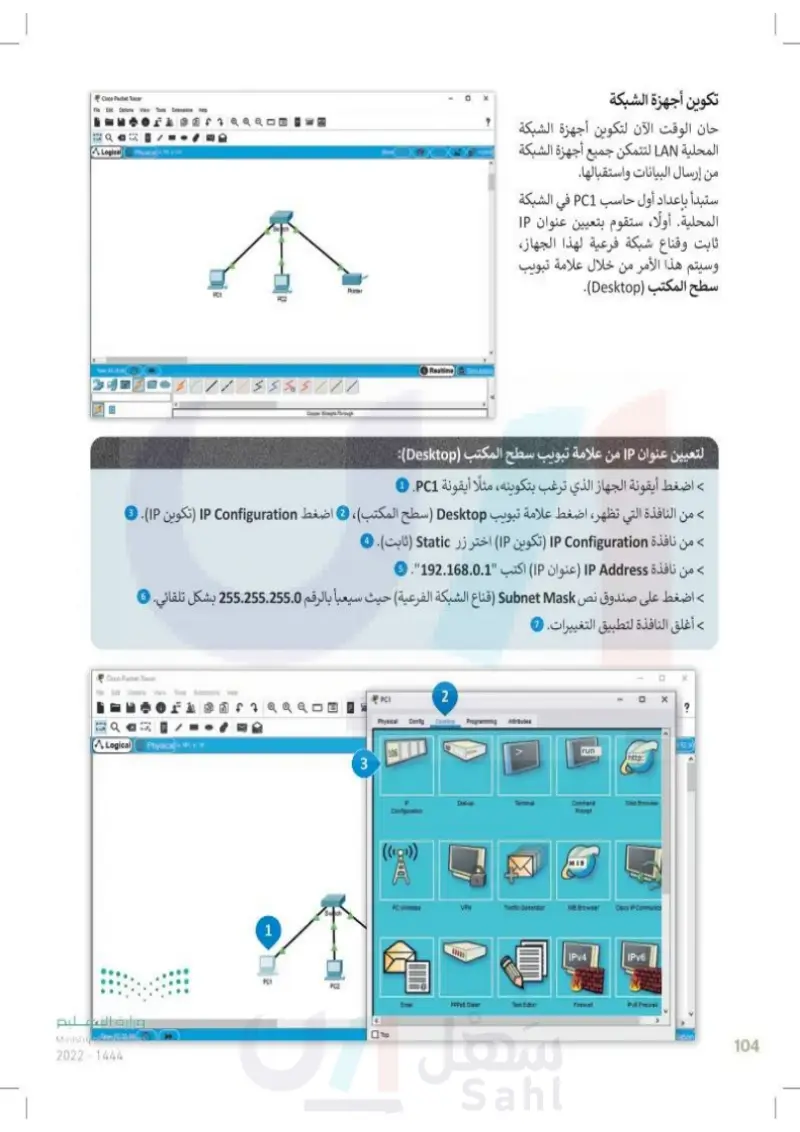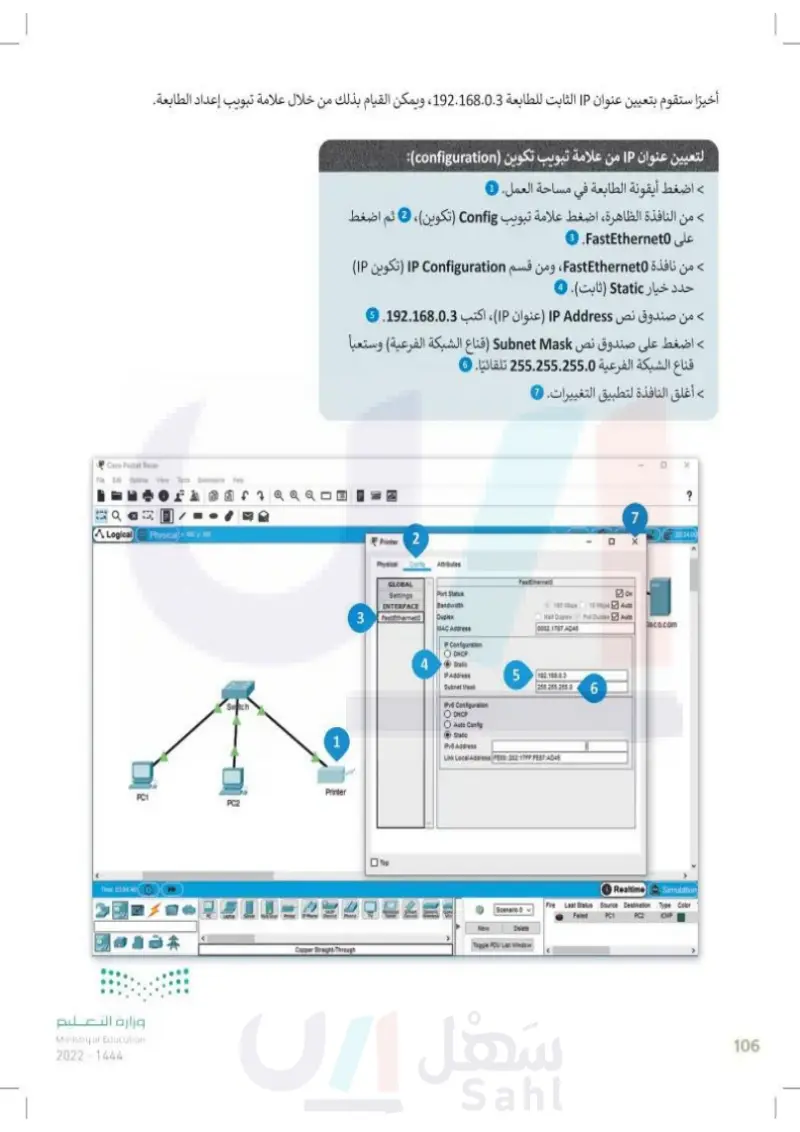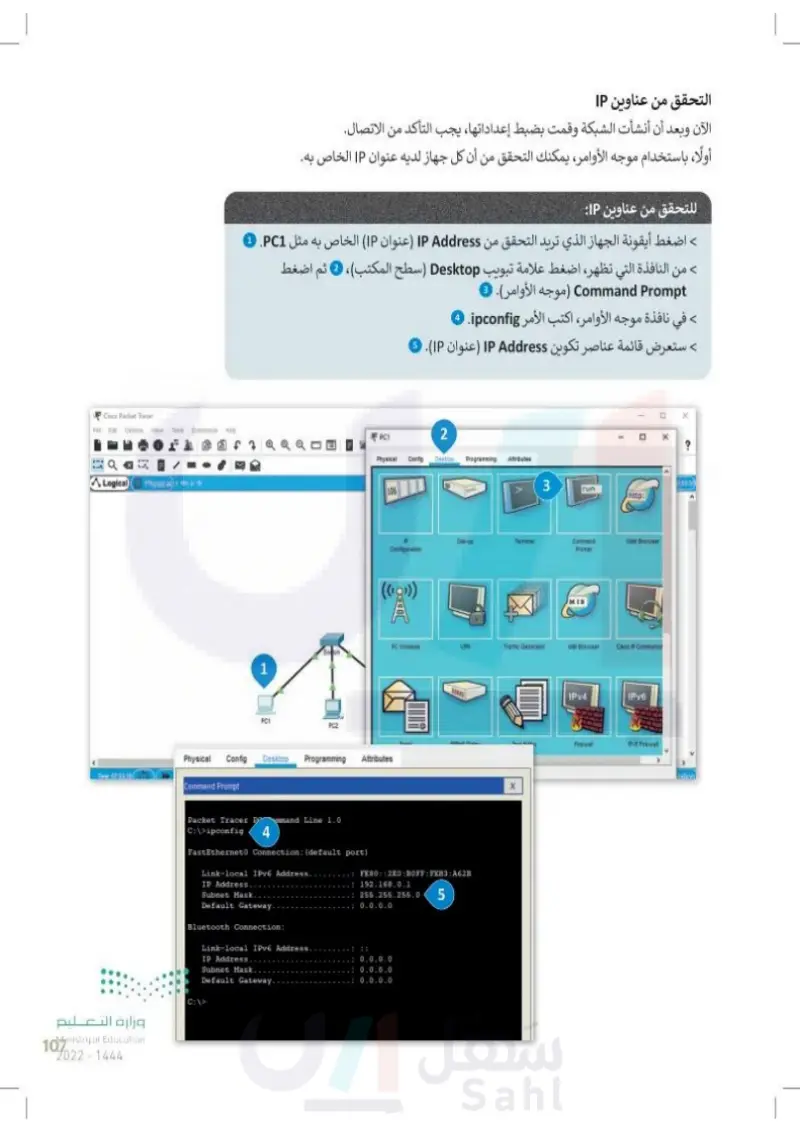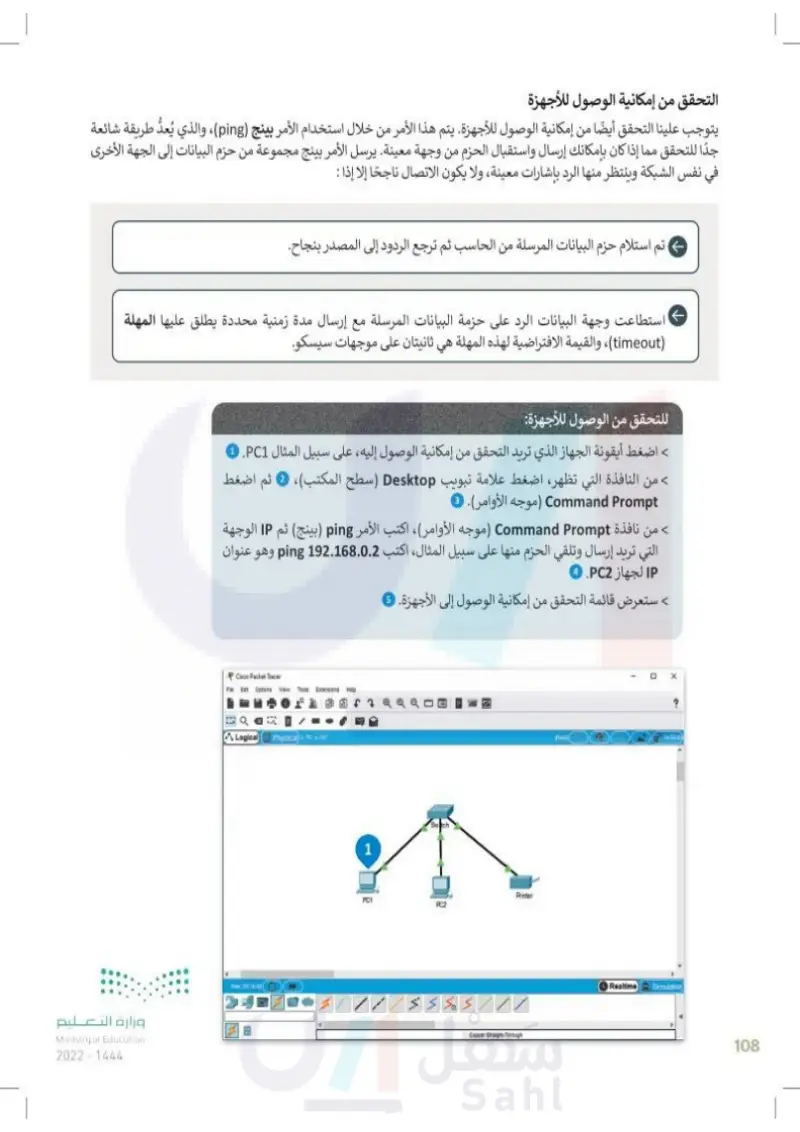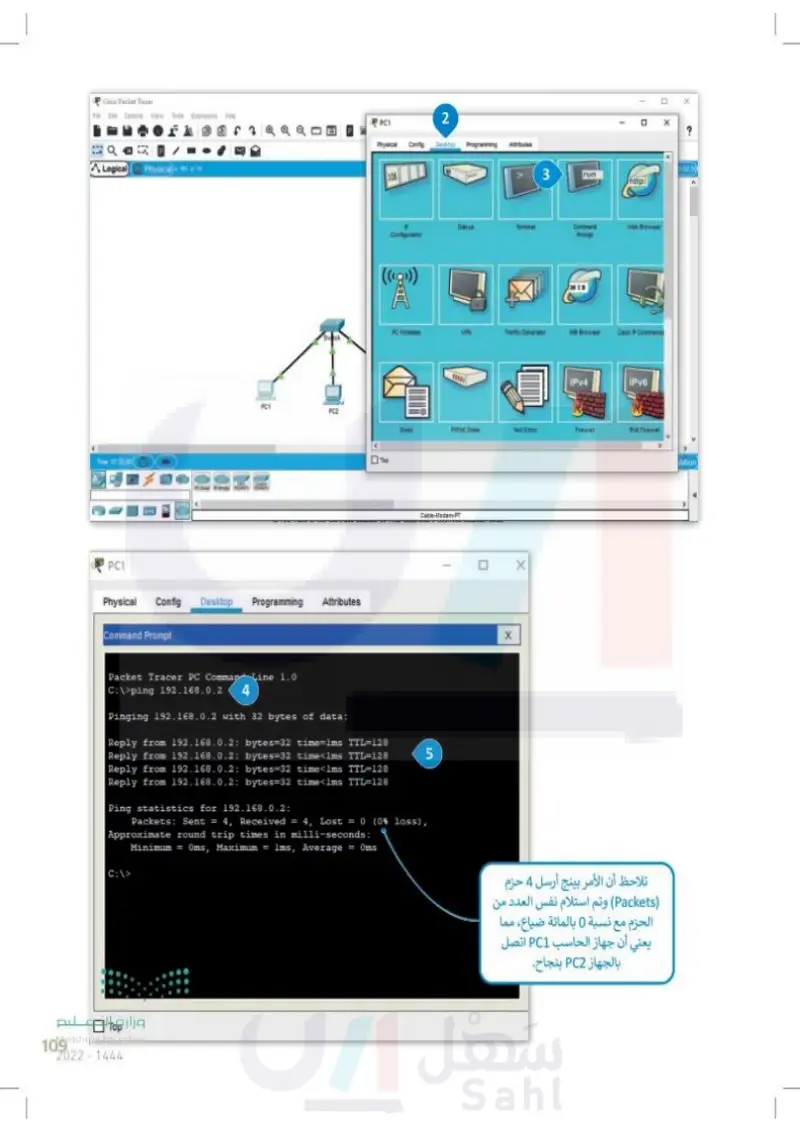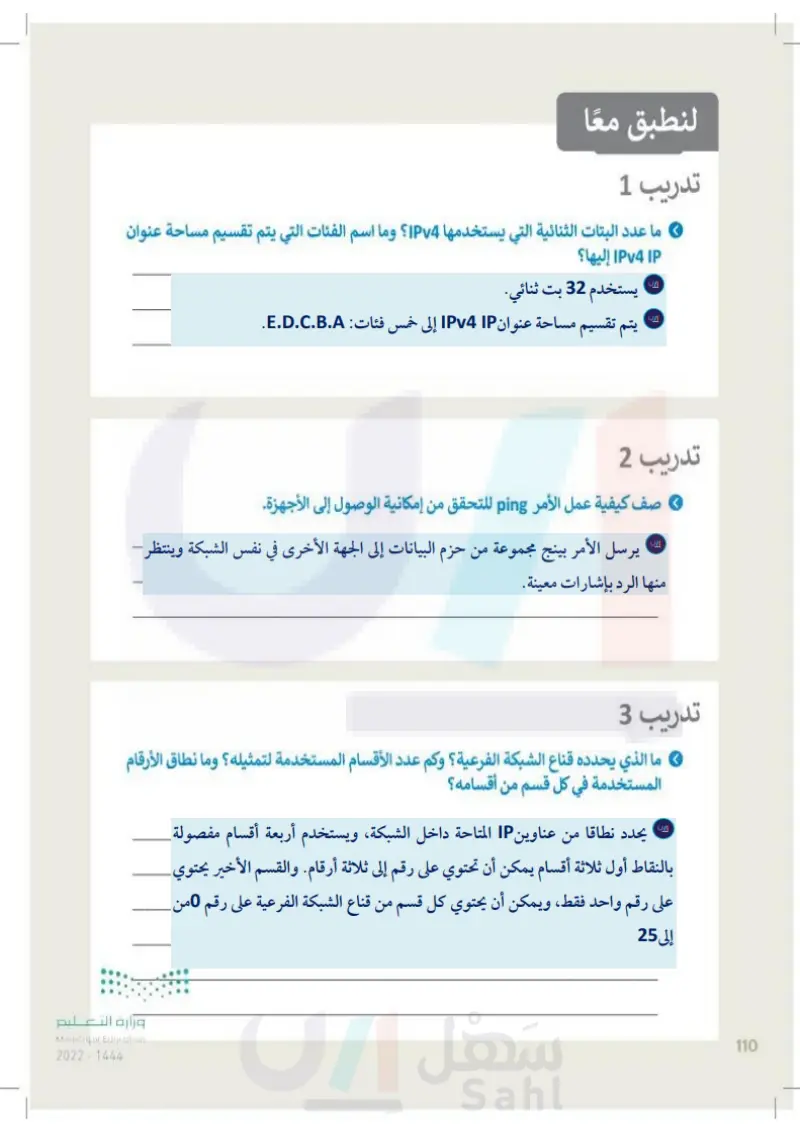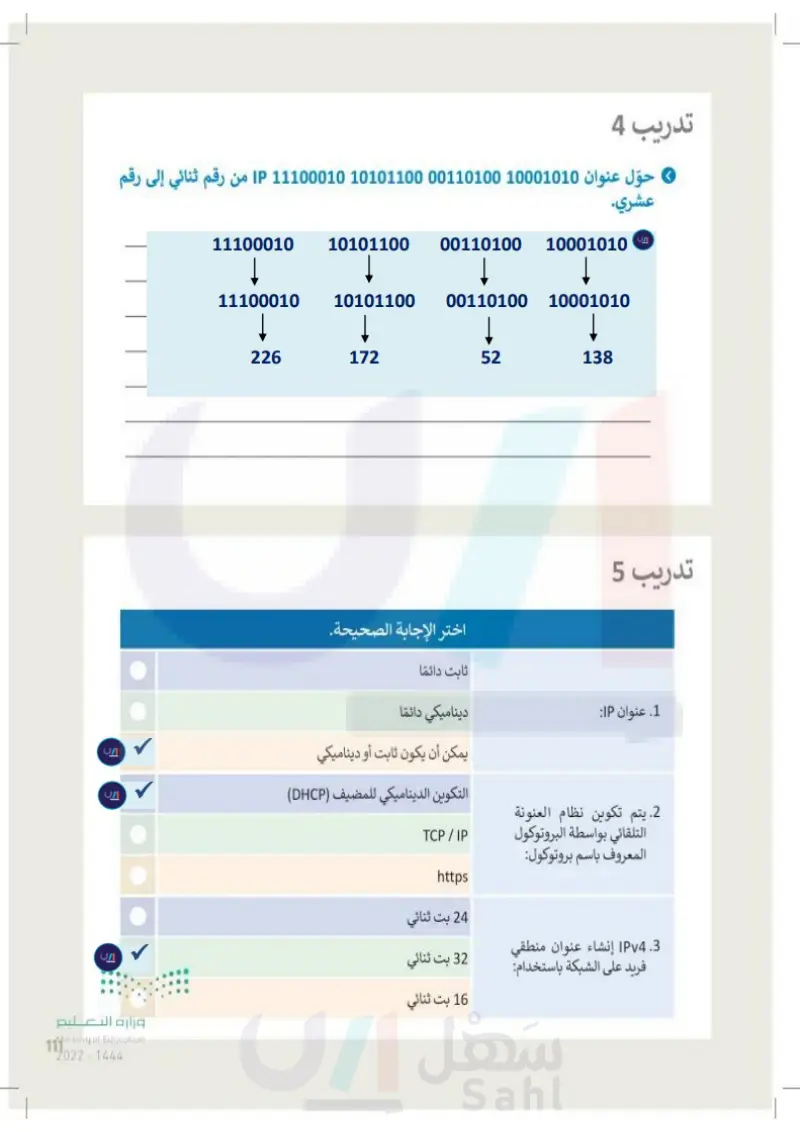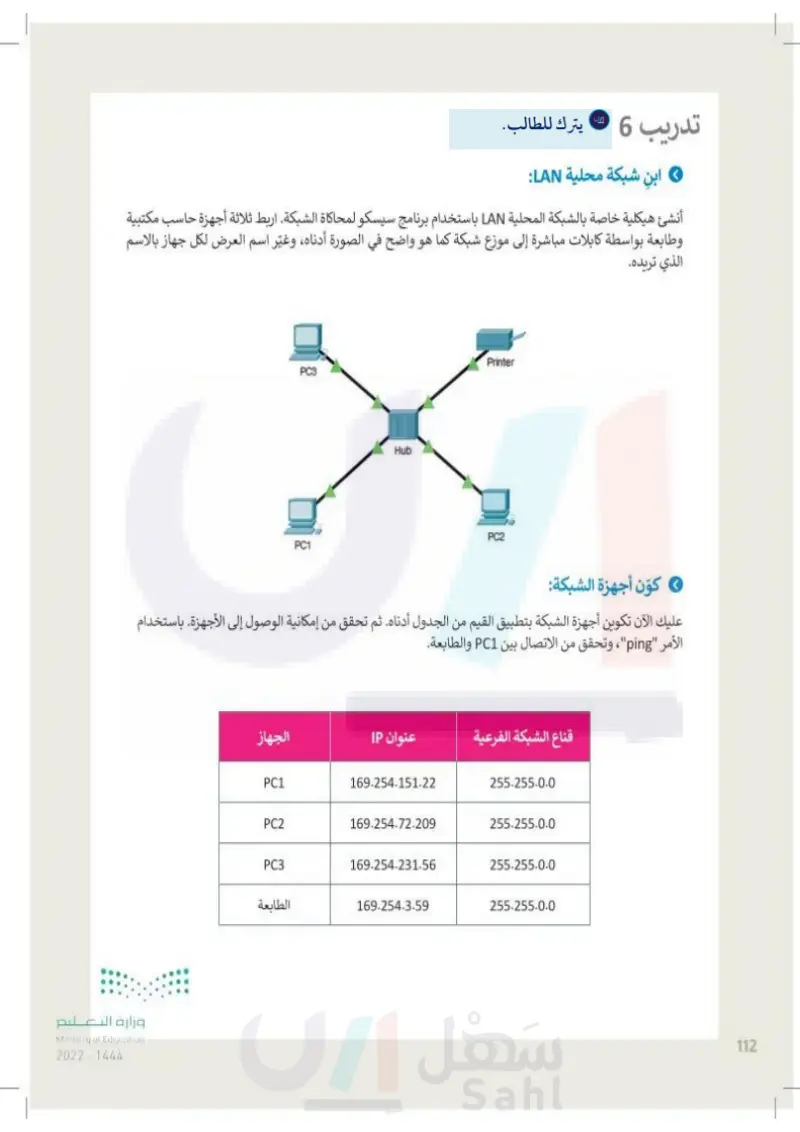بروتوكول الإنترنت ip وأداة محاكاة الشبكة - التقنية الرقمية 1 - أول ثانوي
القسم الأول
الوحدة الأولى: أساسيات علم الحاسب
الوحدة الثانية: العمل عبر الإنترنت
الوحدة الثالثة: البرمجة باستخدام لغة ترميز النص التشعبي
القسم الثاني
الوحدة الأولى: معالجة الصور المتقدمة
الوحدة الثانية: التقنية والحياة
الوحدة الثالثة: البرمجة باستخدام لغة ترميز النص التشعبي (HTML)
القسم الثالث
الوحدة الأولى: مستندات ونماذج وتقارير الأعمال
الوحدة الثانية: شبكات الحاسب
الوحدة الثالثة: البرمجة بواسطة المايكروبت
366 الدرس الثالث بروتوكول الإنترنت وأداة محاكاة الشبكة رابط الدرس الرقمي www.ien.edu.sa مع التطور التقني في الشبكات والأجهزة المرتبطة بها، أصبح بالإمكان إيجاد هياكل الشبكات المتنوعة دون الحاجة إلى أجهزة. ستتعرف في هذا الدرس على كيفية إنشاء الشبكة المحلية (LAN) باستخدام أداة محاكاة الشبكة، وبالتحديد ستضيف الكابلات بين أجهزة الشبكة، ثم تهيّئ هذه الأجهزة، وستتحقق من إمكانية الوصول إلى الأجهزة، وقبل بدء المحاكاة ستتعرف على بروتوكول IP وأهميته في عملية توصيل الشبكات. - بروتوكول الإنترنت بروتوكول الإنترنت (Internet Protocol (IP) هو الطريقة التي يتم من خلالها إرسال البيانات من جهاز حاسب إلى آخر عبر الإنترنت. يحتوي كل جهاز حاسب متصل بالإنترنت على عنوان IP واحد على الأقل يُحدد بشكل فريد عن جميع أجهزة الحاسب الأخرى المتصلة بالإنترنت. التدوين النقطي العشري (Dotted-Decimal Notation) يتم تخصيص عنوان IP لكل جهاز متصل بالإنترنت وعندما يتم توجيه الحزم إلى عنوان IP المرفق بها تصل البيانات إلى المكان المطلوب. وهناك معياران يستخدمان لعناوين IP IP الإصدار 4 (IPv4) و IP الإصدار 6 (IPv6). عادة ما يتم تمثيل عناوين IP بتنسيق يعرف بالتدوين النقطي العشري، كما أنّ IPv4 يستخدم 32 بت ثنائي (Binary Bits) لإنشاء عنوان منطقي فريد على الشبكة في التدوين النقطي العشري، يتم تمثيل كل 8 بتات معا بمكافئها العشري (Decimal Equivalent). على سبيل المثال: إذا كان لدينا عنوان 11000000101010001000010000011110 :IP فيمكنك تقسيمه إلى أربع ثُمانيات (octets) يتكون كل منها من 8 بت، ثم يتم تحويل كل ثُماني إلى مكافئه العشري مع الفصل بين كل ثُماني والآخر بنقطة لتكوين 4 أعداد عشرية. ويتم تقسيم مساحة عنوان IPv4 IP إلى خمس فئات: A و B و C و D و E ويعتمد إنشاء كل فئة على حجم الشبكة، كما تشتمل كل فئة على مجموعة من عناوين IP الصالحة. ويساعدنا تحويل كل ثماني بتات من IP إلى مكافئها العشري في فهم الفئة التي ينتمي إليها IP. تحويل العدد 11000000 من النظام الثنائي إلى النظام العشري الخانات القيمة المجموع 1 1 0 0 0 0 0 0 27 26 25 24 23 22 21 2º 128*1 64*1 32*0 16*0 8*0 4*0 2*0 1*0 192 128 64 0 0 0 0 0 0 وزارة التعليم Ministry of Education 2024-1446

بروتوكول الإنترنت
التدوين النقطي العشري
367 باستخدام الطريقة السابقة سيتم تحويل عنوان IP كالتالي: 11000000 10101000 10000100 00011110 11000000 10101000 10000100 00011110 192 132 168 30 عنوان IP الثابت أو الديناميكي يمكن لعنوان IP أن يكون ثابتًا (Static) أو ديناميكيًا (Dynamic). يتم تكوين العنوان الثابت يدويًا من خلال إعدادات شبكة جهاز الحاسب، وهو نادر الاستخدام نظرًا لإمكانية تسببه بمشاكل في الشبكة عند استخدامه دون فهم جيد لبروتوكول TCP/IP أما نظام العنونة الديناميكي فيعتبر أكثر شيوعًا، ويتم تكوينه تلقائيًا بواسطة البروتوكول الذي يعرف بـ (Dynamic Host Configuration Protocol (DHCP وهي إحدى الخدمات الأساسية العاملة على الشبكة. يعمل بروتوكول DHCP عادةً على أجهزة الشبكة مثل الموجهات أو خوادم DHCP المخصصة. العنوان الفيزيائي (MAC Address عنوان MAC هو العنوان الفيزيائي الذي يعرّف كل جهاز على شبكة معينة بشكل إذا أردت معرفة عنوان MAC لمحول مميز، ويتم إعطاء عنوان MAC لمحول شبكة جهاز الحاسب عند تصنيعه. يُستخدم مصطلح العنوان الفيزيائي ( Physical Address کمرادف لعنوان MAC أحيانًا، ويبدو عنوان MAC عادة كما يلي: شبكة جهاز الحاسب، فافتح موجه الأوامر واكتب ipconfig/all وزارة التعليم Ministry of Education 2024-1446 482-C-6A-1E-593-D

العنوان الفيزائي
عنوان الثابت أو الديناميكي
باستخدام الطريقة السابقة سيتم تحويل عنوان ip كالتالي
برنامج سيسكو لمحاكاة الشبكة أصبحت أدوات محاكاة الشبكة منتشرة تقريبًا في جميع مجالات تصميم شبكة جهاز الحاسب والبحث. ويساعد استخدام محاكي الشبكة على بناء الأنواع المختلفة للشبكة دون الحاجة إلى أجهزة. إن برنامج سيسكو لمحاكاة الشبكة (Cisco Packet Tracer) هو أداة محاكاة ونمذجة للشبكة، تسمح هذه الأداة ببناء شبكة جهاز الحاسب واختبار تصميمات الشبكة الجديدة والحالية وفحص حركة البيانات داخلها. يمكنك العثور على برنامج سيسكو لمحاكاة الشبكة وتثبيته من خلال زيارة الموقع الإلكتروني : https://identity.cisco.com عند تشغيل برنامج سيسكو لمحاكاة الشبكة تظهر مساحة العمل الافتراضية. وفيما يلي واجهة البرنامج. وزارة التعليم Ministry of Education 2024-1446 أداة التحديد (Select) لاختيار جهاز. Cisco Packet T cer File Edt Opons View Extensions Tools Logical Physical 838 y Time: 00:03:32 Help أداة الحذف (Delete)، لإزالة أحد الأجهزة. Root]( ....... CISCO أداة الملاحظة Place Note) لإضافة ملاحظات حول هيكلية الشبكة. أداة الفحص (Inspect)، لرؤية المعلومات الأساسية الخاصة بأحد الأجهزة. يحتوي كل تصنيف على تصنيفات فرعية. لعرض التصنيفات المختلفة. (1-9) يحتوي كل تصنيف فرعي على عناصر مختلفة، يمكن سحب كل عنصر وإسقاطه في مساحة العمل. 4331 4321 2901 1941 2911 81910X 819HGW 829 1240 PT-Router PF-Empy 1841 2620XM 2621XM 2811 1841 □ X 01:48.3 Realtime Simulatio 368

برنامج سيسكو لمحاكاة الشبكة
369 التصنيفات الرئيسة والفرعية لأجهزة الشبكة ووسائط الاتصال في الركن الأيسر السفلي من برنامج سيسكو لمحاكاة الشبكة تظهر تصنيفات مختلفة لأجهزة الشبكة وبنيتها التحتية وعند الضغط على كل صنف يتم عرض التصنيفات الفرعية وعناصرها المقابلة ويكون تصنيف أجهزة الشبكة Network Devices) كالآتي: الموجهات (Routers) الموجه هو جهاز يستخدم لإرسال حزم البيانات بين الشبكات، ويربط بين شبكتين أو أكثر. يستخدم الموجه لتحديد المسار الأفضل لتوجيه البيانات بين المرسل والمستقبل باستخدام بروتوكولات معينة والطرق البديلة في حال حدوث مشكلة في المسار الأصلي. Time: 05:06:29 ( [Routers] وزارة التعليم Ministry of Education 2024-1446 < 4331 4321 1941 2901 829 81910X 819HGW 2911 1240 Preater PrEnty 1841 2620004262104 2811 IIIIIIU Time: 05:07:07 →▸ [Switches] ISR4331 المحولات (Switches) هو جهاز يستخدم لإرسال البيانات بين المرسل والمستقبل في شبكة محلية ،LAN ، كما يستخدم في توسيع الشبكة المحلية بزيادة عدد الأجهزة المرتبطة. 2960 PT-Switch PT-Empty 3560 24PS 3650 24PS IE 2000 PT-Bridge 2950-24 2950T (Select a Device to Drag and Drop to

تصنيف أجهزة الشبكة
المحولات
Time: 05:08:35 الموزعات (Hubs) الموزع جهاز يصل عدة أجهزة داخل الشبكة المحلية، عندما يستقبل الموزع حزمة بيانات من جهاز متصل به، فإنه يبث هذه الحزمة إلى جميع الأجهزة المتصلة الأخرى بصرف النظر عن وجهتها النهائية. يعتبر الموزع أبطأ في عمله من المحول وقد ينشأ عن استخدامه مشاكل في حركة البيانات عبر الشبكة. Time: 05:07:59 → [Hubs] .. Coaxial PT+b PT-Repeater Splitter (Select a Device to Drag and بوابة المنزل (Home Gateway) بوابة المنزل جهاز يُستخدم لتوفير خدمة اتصال Wi-Fi اللاسلكية للهواتف الذكية وأجهزة الحاسب النقالة والأجهزة الأخرى المزودة بإمكانات شبكة -Wi Fi . كما يمكنك استخدام بوابة Gateway وهو جهاز يجمع بين وظيفة المودم والموجه في نفس الصندوق، ويربط هذا الجهاز شبكتك بشبكة أخرى أكبر. Meraki 88888 WLC 37021 LAP-PT 3504 888880 Home Router 2504 DODADY Home Cell CO Tower Gateway AP-PT-A AP-PT-AC AP-PT-N WRT300N AP-PT CO Sever [Wireless Devices] < وزارة التعليم Ministry of Education 2024-1446 ISR4331 المودم هو جهاز يوصل جهاز الحاسب أو جهاز توجيه بالإنترنت من خلال استخدام الكابلات، ويتلقى المودم معلومات من مزود الخدمة (ISP) عبر خطوط الهاتف أو الألياف الضوئية أو الكابل المحوري ويحولها إلى إشارة رقمية. 370

الموزعات
بوابة المنزل
371 محاكاة الشبكة الواسعة يسمح هذا التصنيف الفرعي بمحاكاة أنواع مختلفة لاتصالات الإنترنت حيث يمكن محاكاة نوع الاتصال الذي تريده باستخدام الأيقونات السحابية وأجهزة المودم (كابل أو DSL). Time: 05:18:50 ( [WAN Emulation] DSL PT-Cloud PT-Empty Modem Cable Modem Automatically Choose Connection Type استخدام بيئة برنامج سيسكو لمحاكاة الشبكة إنشاء شبكة محلية (LAN) ستستخدم الآن برنامج سيسكو لمحاكاة الشبكة Cisco Packet Tracer لإنشاء هيكلية خاصة بالشبكة المحلية (LAN)، في هذه الهيكلية ستصل جهازي الحاسب مع طابعة ومحول بواسطة كابلات الشبكة كما يظهر في المخطط أدناه. وزارة التعليم Ministry of Education 2024-1446 PC 2 PC 1 طابعة محول

محاكاة الشبكة الواسعة
إنشاء شبكة محلية
Cisco Packet Tracer إضافة أجهزة الشبكة ستبدأ الآن بإضافة أجهزة الشبكة لمساحة العمل التي تظهر هيكلية الشبكة الخاصة بك. لإضافة محول إلى مساحة العمل 1 > اختر التصنيف الخاص بالمحول وهو Network Devices) أجهزة الشبكة 0 > اضغط على التصنيف الفرعي الذي ينتمي إليه المحول وهو Switches .المحولات) 2 اختر نموذج المحول المناسب، مثلًا 2960 Switch المحول 2960) . ثم اضغط المكان المناسب في مساحة العمل لإضافة الجهاز. © File Edit Options View Tools Extensions Help Q Logical Physical) x: 303, y: 251 1 Time: 00:05:28 ( وزارة التعليم Ministry of Education 2024-1446 2 7QQQ 4 Switch 3560 3650 2960 PT-Switch PT-Empty 24PS 2405 IE 2000 PT-Bridge 2950-24 2950T 3 عند الضغط على جهاز معين يتم عرض الموديل الخاص به. 2960-24TT يمكنك سحب الجهاز وإفلاته إلى مساحة العمل. ? [Root] ( 02:44:00 Realtime Simulation >> 372

إضافة أجهزة الشبكة
Cisco Packet Tracer File Edit Options View Tools Extensions Help 373 a Logical Physical) x 828, y: 122 Time: 01:37:09 Switch 2 Physical Config CLI Attributes GLOBAL SWITCHING Switcht × Root ( 00:36:3 Printerd PC1 PCO Realtime Simulatio Vote Serves Piterone Device Phone West Generic Genenc Table Device Wered Sniffer Printer-PT بتكرار نفس الخطوات، أضف الأجهزة التالية لمساحة العمل: 1- جهاز حاسب PC1 -2- جهاز حاسب ثاني PC2 3- طابعة تغيير أسماء الأجهزة يمكنك تغيير الأسماء المعروضة لأجهزة الشبكة، مما يسمح لك بتخصيص هيكلية شبكتك باختيار أسماء الأجهزة حسب الرغبة. لتغيير الاسم المعروض لجهاز شبكة > اضغط أيقونة الجهاز في مساحة العمل . 1 > من النافذة التي ستظهر اضغط علامة تبويب Config .(تكوين) . 2 نافذة Global Settings الإعدادات العامة، ومن صندوق Display Name > من (اسم العرض)، اكتب اسم الجهاز مثلًا: Switch (المحول). © أغلق النافذة لتطبيق التغييرات 4 Global Settings VLAN Database INTERFACE FastEthernet0/1 FastEthernet0/2 Display Name Switch Hostname 3 Switch Serial Number Serial Number NVRAM FastEthernet0/3 FastEthernet0/4 FastEthernet0/5 FastEthernet0/6 Startup Config Erase Load... Save Export... Running Config Export... Merge... FastEthernet0/7 FastEthernet0/8 FastEthernet0/9 FastEthernet0/10 FastEthernet0/11 FastEthernet0/12 FastEthernet0/13 Equivalent IOS Commands Cisco WS-C2960-24TT (RC32300) processor (revision C0) with 21039K bytes of memory. 24 FastEthernet/IEEE 802.3 interface(s) وزارة التعليم Ministry of Education 2024-1446 4 Cisco Packet Tracer Fle Est Options View Tools Extensions Help OFA Logical | Physical e t y 12 Time: 01:37:00 Switch Rone Device Printer-PT أعط أسماء ذات معنى لأجهزة الشبكة. (Root) 1 Printer Device Vrees

تغيير أسماء الأجهزة
لتغيير الاسم المعروض لجهاز شبكة
Cisco Packet Tracer لتوصيل الكابلات > اضغط على نوع الكابل الذي ستستخدمه يحتاج جهاز الحاسب هنا إلى Copper Straight Through (كابل نحاسي مباشر للاتصال بالمحول. 1 > اضغط على أيقونة PC1 وصل الكابل ببطاقة جهاز الحاسب " FastEthernet" . © 4 > اضغط على أيقونة المحول • وصل الكابل ببطاقة جهاز الحاسب 01 FastEthernet" . © > كرر نفس الأمر بتوصيل كابل مباشر من 2 إلى Switch المحول) وتوصيل Printer (الطابعة) مع المحول. 6 > احفظ المشروع بالضغط على File (ملف) ثم (Save .(حفظ) . 7 Fle Edit Options View Tools Extensions Help 57QQQ Logical Physical x: 593, y: 325 Switch PC1 Printer PC2 1 Time: 00:01:26 وزارة التعليم Ministry of Education 2024-1446 田 ? [Root] 00:43:30 553111 Copper Straight-Through Realtime Simulation 374

لتوصيل الكابلات
Cisco Packet Tracer File Edit Options View Tools Extensions Help F Z Q Q Q □ Logical 375 Physical) x 443, y: 173 3 RS232 USBO USB1 FastEthernet0 4 回 ☑ 門 Console FastEthernet0/1 5 FastEthernet0/2 2 FastEthernet0/3 FastEthernet0/4 FastEthernet0/5 inter Ct FastEthernet0/6 FastEthernet0/7 FastEthernet0/8 FastEthernet0/9 FastEthernet0/10 FastEthernet0/11 FastEthernet0/12 FastEthernet0/13 FastEthernet0/14 FastEthernet0/15 FastEthernet0/16 FastEthernet0/17 FastEthernet0/18 FastEthernet0/19 Cisco Packet Tracer File Edit Options View Tools Extensions Help F 7 Q Q Q Logical Physical) x 761, y: 221 File Edit Options View Tools Extension New Open... Open Samples. Recent Files Open Activity Sequence... Save 7 Save As... Ctrl+N Ctrl-O Ctrl+Shift+T Save As PKZ... Save As Common Cartridge... Print... Exit and Logout Exit وزارة التعليم Ministry of Education 2024-1446 (Root) Switch 10 6 Ctrl+S Printer PC1 Ctrl+Shift+S Ctrl+Alt+Z PC2 Ctrl+P 16:48 ල Copper Straight-Through [Root]

توصيل الكابلات
Cisco Packet Tracer Fie Edt Options View Tools Extensions Help Logical Physical 7221 Time: 05 18:48 E PC1 Swch Printer Copper Straight-Through 1 X Rool 14:29:00 Realtime Simulation تكوين أجهزة الشبكة حان الوقت الآن لتكوين أجهزة الشبكة المحلية LAN لتتمكن جميع أجهزة الشبكة من إرسال البيانات واستقبالها. ستبدأ بإعداد أول جهاز حاسب PC1 في الشبكة المحلية أولًا، ستقوم بتعيين عنوان IP ثابت وقناع شبكة فرعية لهذا الجهاز ، وسيتم هذا الأمر من خلال علامة تبويب سطح المكتب (Desktop). لتعيين عنوان IP من علامة تبويب سطح المكتب :(Desktop) > اضغط أيقونة الجهاز الذي ترغب بتكوينه ، مثلًا أيقونة .PC1 . 1 > من النافذة التي تظهر اضغط علامة تبويب Desktop سطح المكتب ، اضغط IP Configuration تكوين IP) > من نافذة IP Configuration تكوين (IP اختر زر Static (ثابت) 0 > من نافذة IP Address (عنوان (IP) اكتب 192.168.0.1". © 6 > اضغط على صندوق نص bnet Mask قناع الشبكة الفرعية حيث سيعبأ بالرقم 255.255.255.0 بشكل تلقائي. © أغلق النافذة لتطبيق التغييرات 2 Cisco Packet Tracer Edit Options View Tools Extensions PC1 2 Physical Config Desktop Programming Attributes Logical Physical x 461. y: 18 106 3 Time: 07:33:30( وزارة التعليم Ministry of Education 2024-1446 1 PC1 0:52:30 run http: Dial-up Terminal Configuration Command Prompt Web Browser (('0')) E PC Wireless VPN Traffic Generator MIB Browser Cisco P Communica Switch PC2 Top 89999 IPv4 IPv6 Email PPPoE Dialer Text Editor Firewall Pv6 Firewall lation 376

لتعيين عنوان من علامة تبويب سطح المكتب
تكوين أجهزة الشبكة
377 PC1 Physical Config Desktop Programming Attributes IP Configuration Interface IP Configuration O DHCP FastE 4 Static IP Address 5 192.168.0.1 Subnet Mask 255.255.255.0 6 Default Gateway 0.0.0.0 DNS Server 0.0.0.0 IPv6 Configuration O DHCP Auto Config Static IPv6 Address Link Local Address FE80::2E0 BOFF:FEB3:A62B IPv6 Gateway IPv6 DNS Server 802.1X Use 802.1X Security Authentication Username Top MD5 PC2 Physical Config Desktop Programming Attributes IP Configuration Interface FastEthernet0 IP Configuration DHCP Static IP Address 192.168.0.2 Subnet Mask 255.255.255.0 Default Gateway 0.0.0.0 DNS Server 0.0.0.0 IPv6 Configuration DHCP Auto Config Static وزارة التعليم Ministry of Education 2024-1446 IPv6 Address Link Local Address Pv6 Gateway IPv6 DNS Server 802.1X Use 802.1X Security Authentication Username Top MOS FE80::230 F2FF:FEEC:C6A4 ☐ X 7 قناع الشبكة الفرعية هو رقم يحدد نطاقًا من عناوين IP المتاحة داخل الشبكة. يستخدم أربعة أقسام مفصولة بالنقاط، أول ثلاثة أقسام يمكن أن تحتوي على رقم إلى ثلاثة أرقام والقسم الأخير يحتوي على رقم واحد فقط. يمكن أن يحتوي كل قسم من قناع الشبكة الفرعية على رقم من 0 إلى 255 نكرر نفس الإجراء لجهاز PC2 على جهاز الشبكة، سنقوم بتعيين عنوان IP ثابت للجهاز وهو 192.168.0.2.

قناع الشبكة الفرعية هو رقم يحدد نطاقا
أخيرًا ستقوم بتعيين عنوان IP الثابت للطابعة 192.168.0.3 ، ويمكن القيام بذلك من خلال علامة تبويب إعداد الطابعة. لتعيين عنوان IP من علامة تبويب تكوين (configuration) > اضغط أيقونة الطابعة في مساحة العمل. 1 > من النافذة الظاهرة، اضغط علامة تبويب Config (تكوين)، ثم اضغط على FastEthernet. @ > من نافذة ،Fast Ethernet ، و من قسم IP Configuration (تکوین (IP) حدد خيار Static (ثابت). 4 من صندوق نص IP Address عنوان IP) اكتب 192.168.0.3. > اضغط على صندوق نص be a قناع الشبكة الفرعية وستعباً قناع الشبكة الفرعية 255.255.255.0 تلقائيًا © أغلق النافذة لتطبيق التغييرات Cisco Packet Tracer Fle Edit Options View Tools Extensions Help Logical Physical x 382, y: 502 Time: 03:04:40( وزارة التعليم Ministry of Education 2024-1446 PC1 Switch PC2 7999 Printer 2 Physical Config Attributes FastEthernet0 3 GLOBAL Settings INTERFACE FastEthernet0 Port Status Bandwidth Duplex MAC Address P Configuration DHCP 4 100 Mbps Half Duplex 0002.1787 AD45 ✓ On 10 Mbps Auto Full Duplex Auto 1 Static PAddress Subnet Mask Pv6 Configuration O DHCP Auto Config Static Pv6 Address 5 192.168.0.3 255.255.255.0 6 Link Local Address FE80: 202:17FF FE87 AD45 Printer Top Fire Scenario 0 VOP Printer Phone Device Phone TV Wireless Smart Generic Gen Tabkt Device Wroless W New Delete Toggle PDU List Window Copper Straight-Through 7 O Realtime asco.com 20:24:00 Simulation Last Status Source Destination Type Color Failed PC1 PC2 ICMP 378

لتعيين عنوان من علامة تبويب تكوين
379 Cisco Packet Tracer File Edt Options View Tools Extensions Help Logical Physical 461, y: 15 التحقق من عناوين IP الآن وبعد أن أنشأت الشبكة وقمت بضبط إعداداتها ، يجب التأكد من الاتصال. أولًا، باستخدام موجه الأوامر ، يمكنك التحقق من أن كل جهاز لديه عنوان IP الخاص به. للتحقق من عناوين IP > اضغط أيقونة الجهاز الذي تريد التحقق من IP Address عنوان IP الخاص به مثل .PC1 1 > من النافذة التي تظهر اضغط علامة تبويب Desktop سطح المكتب)، ثم اضغط Command Prompt (موجه الأوامر). > في نافذة موجه الأوامر ، اكتب الأمر ipconfig. @ > ستعرض قائمة عناصر تكوين IP Address عنوان IP 1 PC1 PC1 2 Physical Config Desktop Programming Attributes 106 T 3 0:52:30 run http: Dial-up Terminal Configuration Command Prompt Web Browser ((10')) A MIB PC Wireless VPN Traffic Generator MB Browser Cisco IP Communica Swech IPv4 IPv6 Email PPPOE Dialer Text Editor Frewall IPv6 Firewall Physical Config Desktop Programming Attributes Time. 07:33:30 ( Command Prompt X وزارة التعليم Ministry of Education 2024-1446 Packet Tracer P Command Line 1.0 C:\>ipconfig 4 FastEthernet0 Connection: (default port) Link-local IPv6 Address. IP Address.. Subnet Mask. Default Gateway. Bluetooth Connection: Link-local IPv6 Address. IP Address. Subnet Mask. Default Gateway. FE80::2E0:B0FF:FEB3 :A62B 192.168.0.1 .: 255.255.255.0 .: 0.0.0.0 5 == : 0.0.0.0 : 0.0.0.0 .: 0.0.0.0 C:\> lation

التحقق من عناوين ip
التحقق من إمكانية الوصول للأجهزة يتوجب علينا التحقق أيضًا من إمكانية الوصول للأجهزة. يتم هذا الأمر من خلال استخدام الأمر بينج (ping) ، والذي يُعدُّ طريقة شائعة جدًا للتحقق مما إذا كان بإمكانك إرسال واستقبال الحزم من وجهة معينة. يرسل الأمر بينج مجموعة من حزم البيانات إلى الجهة الأخرى في نفس الشبكة وينتظر منها الرد بإشارات معينة، ولا يكون الاتصال ناجحًا إلا إذا : وزارة التعليم Ministry of Education 2024-1446 تم استلام حزم البيانات المرسلة من جهاز الحاسب ثم ترجع الردود إلى المصدر بنجاح. استطاعت وجهة البيانات الرد على حزمة البيانات المرسلة مع إرسال مدة زمنية محددة يطلق عليها المهلة (timeout) ، والقيمة الافتراضية لهذه المهلة هي ثانيتان على موجهات سيسكو. للتحقق من الوصول للأجهزة > اضغط أيقونة الجهاز الذي تريد التحقق من إمكانية الوصول إليه، على سبيل المثال .PC1 1 > من النافذة التي تظهر اضغط علامة تبويب Desktop سطح المكتب)، ثم اضغط Command Prompt موجه الأوامر 3 > من نافذة Command Prompt (موجه الأوامر، اكتب الأمر ping) بينج) ثم IP الوجهة التي تريد إرسال وتلقي الحزم منها على سبيل المثال، اكتب 192.168.0.2 ping وهو عنوان IP لجهاز PC2. 4 > ستعرض قائمة التحقق من إمكانية الوصول إلى الأجهزة © Cisco Packet Tracer File Edit Options View Tools Extensions Help Logical Physical) x 791, y: 221 Time 05:16 48 1 Switch PC1 Printer PC2 Copper Straight-Through □ X Rood 14:29.00 Realtime Simulation 380

التحقق من إمكانية الوصول للأجهزة
للتحقق من الوصول للأجهزة
Cisco Packet Tracer File Edit tons View Tools Extensions Help Logical Physical x 451, y: 15 Time: 07:33:30( 381 PC1 PC1 FZQ Q QI 2 Physical Config Desktop Programming Attributes 106 3 run http: 日 < Dial-up Terminal Configuration Command Prompt Web Browser ((10')) PC Wireless VPN Traffic Generator MIB Browser Cisco P. Communica Switch IPv4 IPv6 0:52:30 PC1 PC2 Email PPPOE Dialer Text Editor Firewal Pv6 Frewall MIXCLO DSL Cable PF-Goud PF-Omaty Modem Modem Physical Config Desktop Programming Attributes Command Prompt Packet Tracer PC Comman Line 1.0 C:\>ping 192.168.0.2 4 Cable-Modem-PT Pinging 192.168.0.2 with 32 bytes of data: Reply from 192.168.0.2: bytes=32 time=1ms TTL=128 Reply from 192.168.0.2: bytes=32 time<lms TTL=128 Reply from 192.168.0.2: bytes=32 time<lms TTL=128 Reply from 192.168.0.2: bytes=32 time<lms TTL=128 5 Ping statistics for 192.168.0.2: Packets: Sent = 4, Received = 4, Lost = 0 (0% loss), Approximate round trip times in milli-seconds: Minimum = Oms, Maximum = 1ms, Average = Oms C:\> Top وزارة التعليم Ministry of Education 2024-1446 X X lation تلاحظ أن الأمر بينج أرسل 4 حزم (Packets) وتم استلام نفس العدد من الحزم مع نسبة 0 بالمائة ضياع، مما يعني أن جهاز الحاسب PC1 اتصل بالجهاز PC2 بنجاح.

نلاحظ أن الأمر بينج أرسل 4 حزم وتم استلام نفس العدد الحزم مع نسبة 0 بالمائة ضياع
382 لنطبق معًا تدريب 1 ما عدد البتات الثنائية التي يستخدمها IPv4 ؟ وما اسم الفئات التي يتم تقسيم مساحة عنوان IPv4 IP إليها ؟ تدريب 2 صف كيفية عمل الأمر ping للتحقق من إمكانية الوصول إلى الأجهزة. تدريب 3 ما الذي يحدده قناع الشبكة الفرعية ؟ وكم عدد الأقسام المستخدمة لتمثيله؟ وما نطاق الأرقام المستخدمة في كل قسم من أقسامه؟ وزارة التعليم Ministry of Education 2024-1446

ما الفرق بين عناوين الثابتة ip وعناوين ip الديناميكية؟
كيف تستخدم شبكة الحاسب عنوان ip؟
ما هو عنوان ip؟
تدريب 4 حوّل عنوان 11100010101011000011010010001010 IP من رقم ثنائي إلى رقم عشري. تدريب 5 1. عنوان IP: 2. يتم تكوين نظام العنونة التلقائي بواسطة البروتوكول المعروف باسم بروتوكول اختر الإجابة الصحيحة. ثابت دائما ديناميكي دائمًا يمكن أن يكون ثابت أو ديناميكي التكوين الديناميكي للمضيف (DHCP) TCP/IP https 24 بت ثنائي 3. IPv4 إنشاء عنوان منطقي 32 بت ثنائي فريد على الشبكة باستخدام 16 بت ثنائي 383 وزارة التعليم Ministry of Education 2024-1446

اختر الاجابة الصحيحة عنوان ip هو
قم بتحويل عنوان ip من رقم ثنائي إلى رقم عشري
وزارة التعليم Ministry of Education 2024-1446 تدريب 6 • ابن شبكة محلية LAN أنشئ هيكلية خاصة بالشبكة المحلية LAN باستخدام برنامج سيسكو لمحاكاة الشبكة . اربط ثلاثة أجهزة حاسب مكتبية وطابعة بواسطة كابلات مباشرة إلى موزع شبكة كما هو واضح في الصورة أدناه، وغيّر اسم العرض لكل جهاز بالاسم الذي تريده. PC3 PC1 Hub Printer PC2 كوّن أجهزة الشبكة عليك الآن تكوين أجهزة الشبكة بتطبيق القيم من الجدول أدناه. ثم تحقق من إمكانية الوصول إلى الأجهزة. باستخدام الأمر " ping" ، وتحقق من الاتصال بين PC1 والطابعة. قناع الشبكة الفرعية عنوان IP الجهاز PC1 169.254.151.22 255.255.0.0 PC2 169.254.72.209 255.255.0.0 PC3 169.254.231.56 255.255.0.0 الطابعة 169.254.3.59 255.255.0.0 384

كون أجهزة الشبكة
قم ببناء شبكة محلية lan